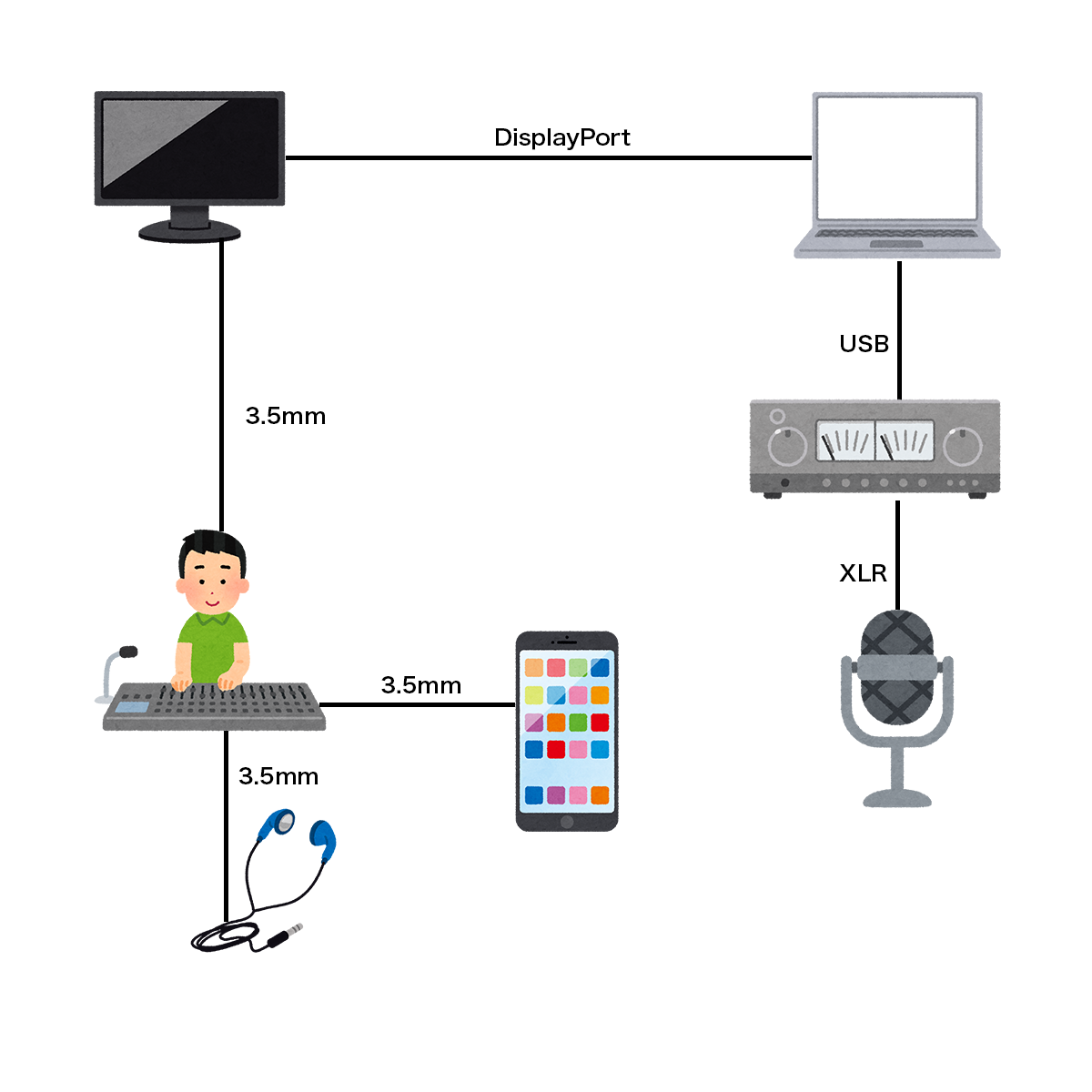本記事は、サムザップ Advent Calendar 2020 #2 の12/24の記事です。
はじめに
みなさま
年の瀬がやってまいりましたが
今年は例年にはない印象的な年だったと思います。
新型コロナウイルスの流行に伴い
多くの会社がリモートワークに移行しました。
殊IT企業においてはコロナウイルスの収束後も
リモートワークを続けようというところもあるかと思います。
弊社もそのような例に漏れず
多くの社員がリモートワークを行っております。
私はこれまでの社会人経験の中で、『日常的に自宅で仕事をする』というのは初めての経験でした。
その際に趣味と実益を兼ねて揃えたものをご紹介しようと思います。
音質は身だしなみ
ビデオ会議が普通になった現在において、身だしなみの概念が少し変わったように思えます。
極端なことを言えば、上だけ服を着て下半身が素っ裸でも
カメラに映らなければ問題はないわけです。
しかし、どれほどきれいな格好をしても、マイクの音質が悪く音声が聞きづらいと大変イライラします。
身振り手振りや表情による表現が大幅に制限される中で、あなたは声に表現を頼らなければいけないわけです。
ギズモードの網藤氏も
「音を整えることが現代の身だしなみなんじゃないかなって」
と言った旨の動画を出しております。
最初に使っていたのは・・
リモートワークが始まった当初、私が使っていたのはAirPods Proでした。
軽量で、装着感もよく、仕事環境がMacであれば優れた接続性を持っています。
利用者側の都合で言えば、理想的な機材だと思います。
しかし、AirPods Proのマイク音質は決して聞きやすいものではありません。
The電話といった感じの音で、話している人物を少し遠くに感じます。
これはAirPods Proのマイクの性能だけでなく、Bluetoothの音声通話プロファイルも関係しています。
どうあがいても高音質にはならないのです。
コンデンサーマイクの投入
世の中には2種類のマイクが主流となっています。
ダイナミックマイクとコンデンサーマイクです。
両者の違いは、感度がいいとか悪いとか、頑丈だとか脆いとか、値段が高いとか安いとか色々あります。
使用する上での大きな違いはコンデンサーマイクには電源が必要だということです。
なんだか面倒くさい感じがしますが、最近ではPC向けにUSB接続で使えるコンデンサーマイクがたくさんあります。
しかもたいてい安価です。
上を見ればきりがないですが、安いものであれば数千円で手に入ります。
しかし私は趣味と実益を兼ねて機材を揃えているので、USB接続ではなくXLR接続のマイクを購入しました。
MaranzProfessionalのMPM-1000Jを購入しました。
安価なコンデンサーマイクで、当時の価格で約6000円ほどでした。

オーディオインターフェイスの投入
立派なマイクを買ったはいいですが、このマイク、買っただけでは使えません。
XLRがそのまま接続できるパソコンはおそらく存在しないでしょう。
この手のマイクを接続するには、マイクに電源を供給しつつ、マイクからの音をデジタル変換して
パソコンに送るインターフェイスが必要になります。
名前はそのままオーディオインターフェイスになりますが
外付けサウンドカードと呼ぶ人もいるかも知れません。
しかし、このオーディオインターフェイスを手に入れるのが、なかなか難儀しました。
多くの通販サイトで、手頃な価格のオーディオインターフェイスが売り切れになっていたのです。
通販だけでなく、大型の家電量販店でも売り切れでした。
コロナ禍で、私のようにリモートワークで利用する人が急増したことや、自宅でできる趣味として配信者が増えたことが原因のようです。
XLRが使用可能なインターフェイスで手頃な値段というと、だいたい1万円前後になります。
その殆どが品薄状態であり、在庫があるのは高価なモデルばかりでした。
たくさん探し回ったあげく、midiplusというメーカーのStudio2に出会いました。
当時の価格で12000円ほどになります。

アルミ製の筐体で、価格の割に高級感があります。
接続は非常に簡単で、マイクのXLRをStudio2ににつなぎ、Studio2からUSBケーブルでパソコンに繋ぐだけです。
実際どうよ
換装後に数人の同僚と通話行いました。
AirPods Proに比べると格段に声がクリアになったとのことでした。
次は出力
マイクの改善により、インプット側の品質は良くなりましたが
アウトプット側にはまだ改善の余地があります。
出力側が抱えるのは、音質のよしあしではなく、出力系統の問題です。
ゲーム開発を行っていると、品質確認を目的としたビデオ会議が開かれることがあります。
開発中のゲームをプレイしながら、バグや改善点について話し合うのですが
ゲームのサウンドをオンにして動作確認をすることが多いと思います。
通話のためにイヤホンをPCに接続していると、ゲームを実行しているスマートフォンはスピーカーから音を出すことになると思います。
自分が話すときに、この音が乗ってしまう事があるのではないでしょうか?
ミキシングじゃあ
音が漏れ出さないように、PCとスマホの音声を有線接続して、一つのイヤホンで聞く方法があります。
ミキサー使うのです。
ミキサーとは複数の音源をミックスして、一つの出力に統合する機材のことです。
ラジオやコンサート、最近ではインターネット生配信などで利用者が多いと思います。
今回の用途としてはステレオ×2、つまり入力4系統あれば事足ります。
その程度の規模であれば安価に手に入ります。
今回はMackieのMIX5を選びました。
入力4系統に加えマイク1系統で計5系統搭載しています。
安価で頑強で、必要十分設計と個人ユースの味方です。

これにより、PCとスマホの音声が一つにミキシングされて、会議をしながら開発中のゲームの音声が外に漏れることなく聞こえるようになります。
それだけでなくミキシングで互いの音量をコントロールできるので、『通話音量大きめ、ゲーム音量小さめ』などシチュエーションに応じて調整ができるようになります。
全体像
これを見ると、PCからミキサーへ直接接続をしていません。
DisplayPortは映像と音声を両方送信できるので、液晶モニターから3.5mmミニジャックケーブルを伸ばして、ミキサーに繋いでいます。
これをする理由は、在宅勤務ですから業務が終われば業務用のPCと私物のPCを取り替えることがあります。
その際に差し替えるケーブルをへらすためにDisplayPortに集約しています。
さいごに
ちょっといろいろやりすぎてしまった感がありますが
リモートワーク用の音響設備をこのように揃えてみました。
ちなみにマイクをミキサーにつなげて、ミキサーのTAPEをオーディオインターフェイスに繋ぐと
配信者に早変わりです。
ここまでやらなくても、USBマイクを使うだけでビデオ会議での声の印象はガラリと変わります。
みなさんもニューノーマルな身だしなみを整えてみたらいかがでしょうか?
それでは良いお年を!
明日は@sumchunの記事です。